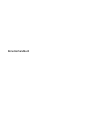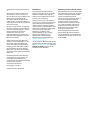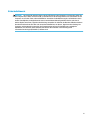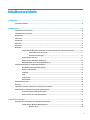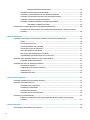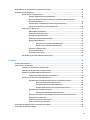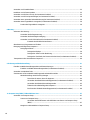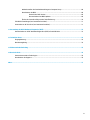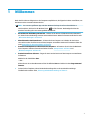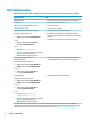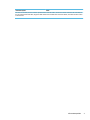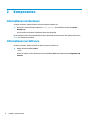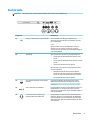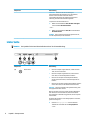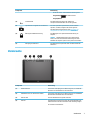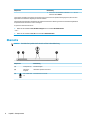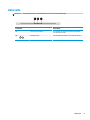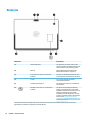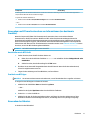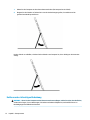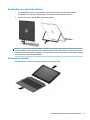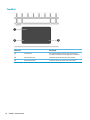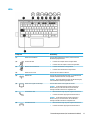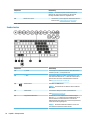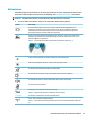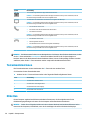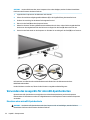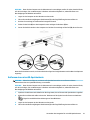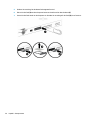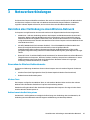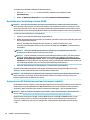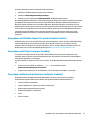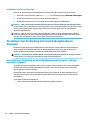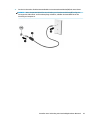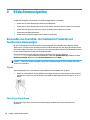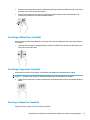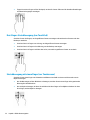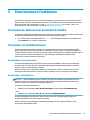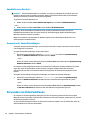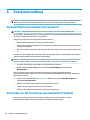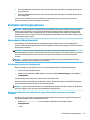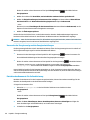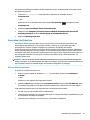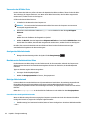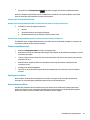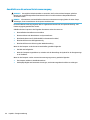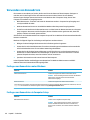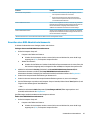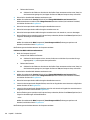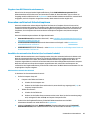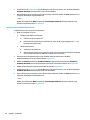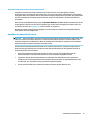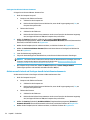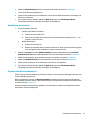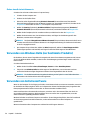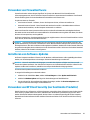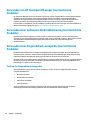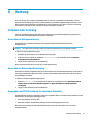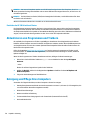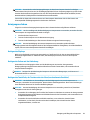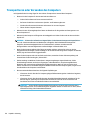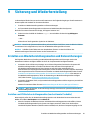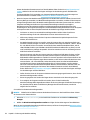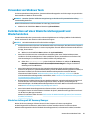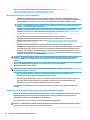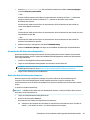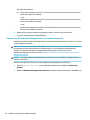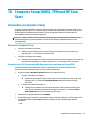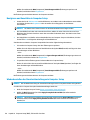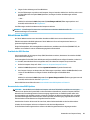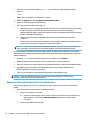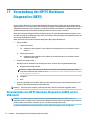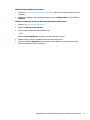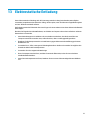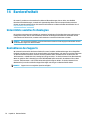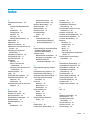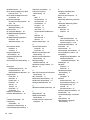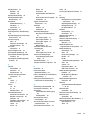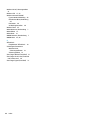Benutzerhandbuch

© Copyright 2017 HP Development Company,
L.P.
Bluetooth ist eine Marke ihres Inhabers und
wird von HP Inc. in Lizenz verwendet. Lync,
Microsoft, Oice 365, Skype und Windows sind
Marken oder eingetragene Marken der
Microsoft Corporation in den USA und/oder
anderen Ländern. microSD ist eine Marke oder
eingetragene Marke von SD-3C in den USA und/
oder anderen Ländern.
HP haftet – ausgenommen für die Verletzung
des Lebens, des Körpers, der Gesundheit oder
nach dem Produkthaftungsgesetz – nicht für
Schäden, die fahrlässig von HP, einem
gesetzlichen Vertreter oder einem
Erfüllungsgehilfen verursacht wurden. Die
Haftung für grobe Fahrlässigkeit und Vorsatz
bleibt hiervon unberührt.
Inhaltliche Änderungen dieses Dokuments
behalten wir uns ohne Ankündigung vor. Die
Informationen in dieser Veröentlichung
werden ohne Gewähr für ihre Richtigkeit zur
Verfügung gestellt. Insbesondere enthalten
diese Informationen keinerlei zugesicherte
Eigenschaften. Alle sich aus der Verwendung
dieser Informationen ergebenden Risiken trägt
der Benutzer.
Die Herstellergarantie für HP Produkte wird
ausschließlich in der entsprechenden, zum
Produkt gehörigen Garantieerklärung
beschrieben. Aus dem vorliegenden Dokument
sind keine weiter reichenden
Garantieansprüche abzuleiten.
Erste Ausgabe: Januar 2017
Dokumentennummer: 913266-041
Produkthinweis
In diesem Benutzerhandbuch werden die
Funktionen beschrieben, die von den meisten
Modellen unterstützt werden. Einige der
Funktionen stehen möglicherweise nicht auf
Ihrem Computer zur Verfügung.
Nicht alle Funktionen sind in allen Editionen
oder Versionen von Windows verfügbar. Einige
Systeme benötigen eventuell aktualisierte
und/oder separat zu erwerbende Hardware,
Treiber, Software oder ein BIOS-Update, um die
Funktionalität von Windows in vollem Umfang
nutzen zu können. Die automatische
Aktualisierung von Windows 10 ist
standardmäßig aktiviert. Für zukünftige
Updates können Gebühren für einen
Internetprovider anfallen und weitere
Anforderungen erforderlich werden. Siehe
http://www.microsoft.com.
Um auf die neuesten Benutzerhandbücher oder
Handbücher für Ihr Produkt zuzugreifen, gehen
Sie zu http://www.hp.com/support. Wählen Sie
Finden Sie Ihr Produkt und folgen Sie den
Anleitungen auf dem Bildschirm.
Bestimmungen zur Verwendung der Software
Durch das Installieren, Kopieren, Herunterladen
oder anderweitige Verwendung der auf diesem
Computer vorinstallierten Softwareprodukte
erkennen Sie die Bestimmungen des
HP Lizenzvertrags für Endbenutzer (EULA) an.
Wenn Sie diese Lizenzbedingungen nicht
akzeptieren, müssen Sie das unbenutzte
Produkt (Hardware und Software) innerhalb
von 14 Tagen zurückgeben und können als
einzigen Anspruch die Rückerstattung des
Kaufpreises fordern. Die Rückerstattung
unterliegt der entsprechenden
Rückerstattungsregelung des Verkäufers.
Wenn Sie weitere Informationen benötigen
oder eine Rückerstattung des Kaufpreises des
Computers fordern möchten, wenden Sie sich
an den Verkäufer.

Sicherheitshinweis
VORSICHT! Um eventuelle Verbrennungen oder eine Überhitzung des Computers zu vermeiden, stellen Sie
den Computer nicht direkt auf Ihren Schoß, und blockieren Sie die Lüftungsschlitze nicht. Verwenden Sie den
Computer nur auf einer festen, ebenen Oberäche. Vermeiden Sie die Blockierung der Luftzirkulation durch
andere feste Objekte, wie beispielsweise einen in unmittelbarer Nähe aufgestellten Drucker, oder durch
weiche Objekte, wie Kissen, Teppiche oder Kleidung. Vermeiden Sie während des Betriebs außerdem direkten
Kontakt des Netzteils mit der Haut und mit weichen Oberächen, wie Kissen, Teppichen oder Kleidung. Der
Computer und das Netzteil entsprechen den Temperaturgrenzwerten für dem Benutzer zugängliche
Oberächen, die durch den internationalen Standard für die Sicherheit von Einrichtungen der
Informationstechnologie (IEC 60950-1) deniert sind.
iii

iv Sicherheitshinweis

Inhaltsverzeichnis
1 Willkommen .................................................................................................................................................. 1
Informationsquellen .............................................................................................................................................. 2
2 Komponenten ............................................................................................................................................... 4
Informationen zur Hardware ................................................................................................................................. 4
Informationen zur Software .................................................................................................................................. 4
Rechte Seite ........................................................................................................................................................... 5
Linke Seite .............................................................................................................................................................. 6
Vorderseite ............................................................................................................................................................. 7
Oberseite ................................................................................................................................................................ 8
Unterseite .............................................................................................................................................................. 9
Rückseite .............................................................................................................................................................. 10
Verwenden von NFC zum Austauschen von Informationen (nur bestimmte Produkte) .................. 11
Anschließen an ein NFC-Gerät ........................................................................................ 11
Ermitteln von NFC-Apps .................................................................................................. 11
Verwenden des Ständers .................................................................................................................. 11
Entfernen der rückseitigen Abdeckung ............................................................................................ 12
Wiederanbringen der rückseitigen Abdeckung ................................................................................. 13
Tastaturkomponenten (nur bestimmte Produkte) ............................................................................................. 14
Anschließen einer optionalen Tastatur ............................................................................................. 15
Entfernen der Tastatur ...................................................................................................................... 15
TouchPad ........................................................................................................................................... 16
LEDs ................................................................................................................................................... 17
Sondertasten ..................................................................................................................................... 18
Aktionstasten .................................................................................................................................... 19
Tastenkombinationen .......................................................................................................................................... 20
Etiketten .............................................................................................................................................................. 20
Installieren einer Micro-SIM-Karte (nur bestimmte Produkte) ........................................................................... 21
Verwenden des Lesegeräts für microSD-Speicherkarten ................................................................................... 22
Einsetzen einer microSD-Speicherkarte ........................................................................................... 22
Entfernen einer microSD-Speicherkarte ........................................................................................... 23
3 Netzwerkverbindungen ................................................................................................................................ 25
Herstellen einer Verbindung zu einem Wireless-Netzwerk ................................................................................ 25
Verwenden der Wireless-Bedienelemente ....................................................................................... 25
Wireless-Taste ................................................................................................................. 25
v

Bedienelemente des Betriebssystems ........................................................................... 25
Herstellen einer Verbindung zu einem WLAN ................................................................................... 26
Verwenden von HP Mobiles Internet (nur bestimmte Produkte) ..................................................... 26
Verwenden von HP Mobile Connect Pro (nur bestimmte Produkte) ................................................. 27
Verwenden von GPS (nur bestimmte Produkte) ............................................................................... 27
Verwenden von Bluetooth Geräten (nur bestimmte Produkte) ....................................................... 27
Anschließen von Bluetooth Geräten ............................................................................... 28
Herstellen einer Verbindung mit einem kabelgebundenen Netzwerk ............................................................... 28
Herstellen einer Verbindung mit einem kabelgebundenen Netzwerk – LAN (nur bestimmte
Produkte) ........................................................................................................................................... 28
4 Bildschirmnavigation ................................................................................................................................... 30
Verwenden von TouchPad- (nur bestimmte Produkte) und Touchscreen-Bewegungen ................................... 30
Tippen ................................................................................................................................................ 30
Zwei-Finger-Pinch-Zoom .................................................................................................................. 30
Zwei-Finger-Bildlauf (nur TouchPad) ................................................................................................ 31
Zwei-Finger-Tippen (nur TouchPad) ................................................................................................. 31
Vier-Finger-Tippen (nur TouchPad) ................................................................................................... 31
Drei-Finger-Streichbewegung (nur TouchPad) ................................................................................. 32
Streichbewegung mit einem Finger (nur Touchscreen) .................................................................... 32
Verwenden einer optionalen Tastatur und einer optionalen Maus .................................................................... 33
Verwenden der Bildschirmtastatur ................................................................................................... 33
Verwenden des Stifts (nur bestimmte Produkte) ............................................................................................... 33
Komponenten des Stifts .................................................................................................................... 34
Kopplung des Stifts für die Verwendung .......................................................................................... 34
Halten des Stifts ................................................................................................................................ 34
Aufbewahren des Stifts ..................................................................................................................... 34
5 Entertainment-Funktionen .......................................................................................................................... 35
Verwenden der Webcam (nur bestimmte Produkte) ........................................................................................... 35
Verwenden von Audiofunktionen ........................................................................................................................ 35
Anschließen von Lautsprechern ........................................................................................................ 35
Anschließen von Kopfhörern ............................................................................................................. 35
Anschließen von Headsets ................................................................................................................ 36
Verwenden der Sound-Einstellungen ............................................................................................... 36
Verwenden von Videofunktionen ........................................................................................................................ 36
Erkennen und Verbinden von Miracast-kompatiblen Wireless-Displays (nur bestimmte
Produkte) ........................................................................................................................................... 37
6 Energieverwaltung ...................................................................................................................................... 38
Herunterfahren (Ausschalten) des Computers ................................................................................................... 38
vi

Verwenden von HP Fast Charge (nur bestimmte Produkte) ............................................................................... 38
Einstellen der Energieoptionen ........................................................................................................................... 39
Verwenden der Energiesparmodi ...................................................................................................... 39
Einleiten und Beenden des Standbymodus .................................................................... 39
Aktivieren und Beenden des vom Benutzer eingeleiteten Ruhezustands (nur
bestimmte Produkte) ...................................................................................................... 39
Verwenden der Energieanzeige und der Energieeinstellungen ..................................... 40
Einrichten des Kennworts für die Reaktivierung ............................................................ 40
Verwenden von Akkustrom ............................................................................................................... 41
Weitere Akkuinformationen ........................................................................................... 41
Verwenden des HP Akku-Tests ....................................................................................... 42
Anzeigen des Akkuladestands ........................................................................................ 42
Maximieren der Entladezeit des Akkus .......................................................................... 42
Niedriger Akkuladestand ................................................................................................ 42
Feststellen eines niedrigen Akkuladestands ............................................... 42
Beheben eines niedrigen Akkuladestands ................................................... 43
Einsparen von Akkuenergie ............................................................................................ 43
Entsorgen eines Akkus .................................................................................................... 43
Austauschen eines Akkus ............................................................................................... 43
Anschließen an die externe Netzstromversorgung .......................................................................... 44
7 Sicherheit ................................................................................................................................................... 45
Schützen des Computers ..................................................................................................................................... 45
Verwenden von Kennwörtern .............................................................................................................................. 46
Festlegen von Kennwörtern unter Windows .................................................................................... 46
Festlegen von Kennwörtern in Computer Setup ............................................................................... 46
Verwalten eines BIOS-Administratorkennworts ............................................................................... 47
Eingeben eines BIOS-Administratorkennworts .............................................................. 49
Verwenden von DriveLock Sicherheitsoptionen ............................................................................... 49
Auswählen des automatischen DriveLock (nur bestimmte Produkte) .......................... 49
Aktivieren des automatischen DriveLock ..................................................... 49
Deaktivieren des automatischen DriveLock ................................................ 50
Eingeben eines Kennworts für automatischen DriveLock ........................... 51
Auswählen des manuellen DriveLock ............................................................................. 51
Festlegen eines DriveLock Master-Kennworts ............................................ 52
Aktivieren von DriveLock und Festlegen eines DriveLock Benutzerkennworts ............ 52
Deaktivieren von DriveLock ............................................................................................ 53
Eingeben eines DriveLock Kennworts ............................................................................ 53
Ändern eines DriveLock Kennworts ................................................................................ 54
Verwenden von Windows Hello (nur bestimmte Produkte) ................................................................................ 54
Verwenden von Antivirensoftware ...................................................................................................................... 54
vii

Verwenden von Firewallsoftware ........................................................................................................................ 55
Installieren von Software-Updates ..................................................................................................................... 55
Verwenden von HP Client Security (nur bestimmte Produkte) ........................................................................... 55
Verwenden von HP Touchpoint Manager (nur bestimmte Produkte) ................................................................. 56
Verwenden einer optionalen Diebstahlsicherung (nur bestimmte Produkte) ................................................... 56
Verwenden eines Fingerabdruck-Lesegeräts (nur bestimmte Produkte) .......................................................... 56
Position des Fingerabdruck-Lesegeräts ........................................................................................... 56
8 Wartung ...................................................................................................................................................... 57
Verbessern der Leistung ...................................................................................................................................... 57
Verwenden der Defragmentierung ................................................................................................... 57
Verwenden der Datenträgerbereinigung .......................................................................................... 57
Verwenden von HP 3D DriveGuard (nur bestimmte Produkte) ........................................................ 57
Ermitteln des HP 3D DriveGuard Status ......................................................................... 58
Aktualisieren von Programmen und Treibern ..................................................................................................... 58
Reinigung und Pege Ihres Computers ............................................................................................................... 58
Reinigungsverfahren ......................................................................................................................... 59
Reinigen des Displays ..................................................................................................... 59
Reinigen der Seiten und der Abdeckung ......................................................................... 59
Reinigen des TouchPads, der Tastatur oder der Maus (nur bestimmte Produkte) ........ 59
Transportieren oder Versenden des Computers ................................................................................................. 60
9 Sicherung und Wiederherstellung ................................................................................................................. 61
Erstellen von Wiederherstellungsmedien und Datensicherungen ..................................................................... 61
Erstellen von HP Wiederherstellungsmedien (nur bestimmte Produkte) ........................................ 61
Verwenden von Windows Tools ........................................................................................................................... 63
Zurücksetzen auf einen Wiederherstellungspunkt und Wiederherstellen ......................................................... 63
Wiederherstellung mit HP Recovery Manager .................................................................................. 63
Das sollten Sie wissen, bevor Sie beginnen .................................................................... 64
Verwenden der HP Wiederherstellungspartition (nur bestimmte Produkte) ................ 64
Verwenden der HP Wiederherstellungsmedien ............................................................. 65
Ändern der Boot-Reihenfolge des Computers ............................................................... 65
Entfernen der HP Wiederherstellungspartition (nur bestimmte Produkte) .................. 66
10 Computer Setup (BIOS), TPM und HP Sure Start ............................................................................................ 67
Verwenden von Computer Setup ......................................................................................................................... 67
Starten von Computer Setup ............................................................................................................. 67
Verwenden einer USB-Tastatur oder USB-Maus zum Starten von Computer Setup
(BIOS) ............................................................................................................................... 67
Navigieren und Auswählen in Computer Setup ................................................................................ 68
viii

Wiederherstellen der Standardeinstellungen in Computer Setup ................................................... 68
Aktualisieren des BIOS ...................................................................................................................... 69
Ermitteln der BIOS-Version ............................................................................................. 69
Herunterladen eines BIOS-Updates ................................................................................ 69
Ändern der Startreihenfolge mit der f9-Auorderung ..................................................................... 70
TPM-BIOS-Einstellungen (nur bestimmte Produkte) .......................................................................................... 71
Verwenden von HP Sure Start (nur bestimmte Produkte) .................................................................................. 71
11 Verwendung der HP PC Hardware Diagnostics (UEFI) ..................................................................................... 72
Herunterladen von HP PC Hardware Diagnostics (UEFI) auf ein USB-Gerät ....................................................... 72
12 Technische Daten ....................................................................................................................................... 74
Eingangsleistung ................................................................................................................................................. 74
Betriebsumgebung .............................................................................................................................................. 74
13 Elektrostatische Entladung ........................................................................................................................ 75
14 Barrierefreiheit ......................................................................................................................................... 76
Unterstützte assistive Technologien ................................................................................................................... 76
Kontaktieren des Supports .................................................................................................................................. 76
Index ............................................................................................................................................................. 77
ix

x

1 Willkommen
Nach dem Einrichten und Registrieren des Computers empfehlen wir, die folgenden Schritte auszuführen, um
das Beste aus Ihrer Investition herauszuholen:
●
TIPP: Um von einer geöneten App oder dem Windows Desktop schnell zum Startbildschirm
zurückzukehren, drücken Sie die Windows Taste auf der Tastatur. Nochmaliges Drücken der
Windows Taste bringt Sie zum vorherigen Bildschirm zurück.
●
Herstellen einer Verbindung zum Internet – Richten Sie Ihr Netzwerk (LAN oder Wireless-Netzwerk)
ein, damit Sie eine Verbindung zum Internet herstellen können. Weitere Informationen nden Sie unter
„Netzwerkverbindungen“ auf Seite 25.
●
Aktualisieren der Antivirensoftware – Schützen Sie Ihren Computer vor Schäden, die durch Viren
verursacht werden. Die Software ist auf dem Computer vorinstalliert. Weitere Informationen nden Sie
unter Verwenden von Antivirensoftware auf Seite 54.
●
Ermitteln der Komponenten und Merkmale des Computers – Informieren Sie sich über die Merkmale
Ihres Computers. Weitere Informationen nden Sie unter „Komponenten“ auf Seite 4 und
„Bildschirmnavigation“ auf Seite 30.
●
Ermitteln installierter Software – Zeigen Sie eine Liste der bereits auf dem Computer vorinstallierten
Software an.
Wählen Sie die Schaltäche Start.
– oder –
Klicken Sie mit der rechten Maustaste auf die Schaltäche Start und wählen Sie dann Programme und
Features.
●
Sichern Sie Ihre Festplatte, indem Sie Wiederherstellungs-Discs oder ein Wiederherstellungs-
Flashlaufwerk erstellen. Siehe „Sicherung und Wiederherstellung“ auf Seite 61.
1

Informationsquellen
Diese Tabelle hilft Ihnen dabei, Produktinformationen, Anleitungen und sonstige Informationen zu nden.
Informationsquelle Inhalt
Setupanweisungen
●
Überblick über die Einrichtung und Funktionen des Computers
HP Support
Informationen zum HP Support nden Sie unter
http://www.hp.com/support.
●
Online-Chat mit einem HP Techniker
●
Support-Rufnummern
●
HP Service-Center Standorte
Handbuch für sicheres und angenehmes Arbeiten
So greifen Sie auf das Handbuch zu:
▲ Wählen Sie die Schaltäche Start, HP Hilfe und
Support und anschließend HP Dokumentation.
– oder –
▲ Wählen Sie die Schaltäche Start, HP und
anschließend HP Dokumentation.
– oder –
▲ Gehen Sie zu http://www.hp.com/ergo.
WICHTIG: Sie müssen mit dem Internet verbunden
sein, um auf die aktuelle Version des
Benutzerhandbuchs zugreifen zu können.
●
Sachgerechte Einrichtung des Arbeitsplatzes
●
Richtlinien für die richtige Haltung und gesundheitsbewusstes
Arbeiten, die den Komfort erhöhen und das Risiko einer Verletzung
verringern
●
Informationen zur elektrischen und mechanischen Sicherheit
Hinweise zu Zulassung, Sicherheit und
Umweltverträglichkeit
So greifen Sie auf dieses Dokument zu:
▲ Wählen Sie die Schaltäche Start, HP Hilfe und
Support und anschließend HP Dokumentation.
– oder –
▲ Wählen Sie die Schaltäche Start, HP und
anschließend HP Dokumentation.
●
Wichtige Zulassungshinweise, einschließlich Informationen zur
ordnungsgemäßen Entsorgung von Akkus, falls erforderlich.
Herstellergarantie*
So greifen Sie auf dieses Dokument zu:
▲ Wählen Sie die Schaltäche Start, HP Hilfe und
Support und anschließend HP Dokumentation.
– oder –
▲ Wählen Sie die Schaltäche Start, HP und
anschließend HP Dokumentation.
– oder –
▲ Gehen Sie zu http://www.hp.com/go/
orderdocuments.
WICHTIG: Sie müssen mit dem Internet verbunden
sein, um auf die aktuelle Version des
Benutzerhandbuchs zugreifen zu können.
●
Garantieinformationen für diesen Computer
*Ihre HP Herstellergarantie nden Sie zusammen mit den Benutzerhandbüchern auf Ihrem Produkt und/oder auf der CD/DVD im
Versandkarton. In einigen Ländern oder Regionen ist möglicherweise eine gedruckte Garantie im Versandkarton enthalten. In einigen
Ländern oder Regionen, in denen dies nicht der Fall ist, können Sie eine Version unter http://www.hp.com/go/orderdocuments
2 Kapitel 1 Willkommen

Informationsquelle Inhalt
anfordern. Für Produkte, die Sie im asiatisch-pazischen Raum erworben haben, wenden Sie sich bitte schriftlich an HP unter POD, P.O.
Box 161, Kitchener Road Post Oice, Singapur 912006. Geben Sie den Produktnamen sowie Ihren Namen, Ihre Telefonnummer und Ihre
Postanschrift an.
Informationsquellen 3

2 Komponenten
Informationen zur Hardware
So nden Sie heraus, welche Hardware in Ihrem Computer installiert ist:
▲
Geben Sie in das Suchfeld der Taskleiste Geräte-Manager ein und wählen Sie dann die Geräte-
Manager
-App.
Eine Liste aller im Computer installierten Geräte wird angezeigt.
Für Informationen über die Hardwarekomponenten und die BIOS-Versionsnummer des Systems drücken Sie
fn+esc (nur bestimmte Produkte).
Informationen zur Software
So nden Sie heraus, welche Software auf Ihrem Computer installiert ist:
▲
Wählen Sie die Schaltäche Start.
– oder –
Klicken Sie mit der rechten Maustaste auf die Schaltäche Start und wählen Sie dann Programme und
Features.
4 Kapitel 2 Komponenten

Rechte Seite
HINWEIS: Die Symbole für die Anschlüsse benden sich auf der Schutzabdeckung.
Komponente Beschreibung
(1) USB Type-C-Netzanschluss und Ladeanschluss Zum Anschließen eines USB Type-C-Netzteils für die
Stromversorgung des Computers und, bei Bedarf, zum Laden
des Computer-Akkus.
– oder –
Zum Anschließen und Laden von USB-Geräten mit Type-C-
Anschluss, wie z. B. ein Handy, eine Kamera, ein Fitness-
Armband oder eine Smartwatch, und zur Datenübertragung mit
hoher Geschwindigkeit.
(2) Akkuanzeige Wenn das Gerät an die Stromversorgung angeschlossen ist:
●
Leuchtet weiß: Der Akkuladestand beträgt mehr als 90
Prozent.
●
Leuchtet gelb: Der Akkuladestand liegt zwischen 0 und 90
Prozent.
●
Leuchtet nicht: Der Akku wird nicht geladen.
Wenn das Gerät von der Stromversorgung getrennt ist (Akku
wird nicht aufgeladen):
●
Blinkt gelb: Der Akku hat einen niedrigen Ladestand
erreicht. Wenn der Akku einen kritischen Akkuladestand
erreicht hat, beginnt die Akkuanzeige schnell zu blinken.
●
Leuchtet nicht: Der Akku wird nicht geladen.
(3) Micro-SIM-Kartensteckplatz (nur bestimmte
Produkte)
Unterstützt eine Wireless-SIM-Karte (Subscriber Identity
Module). Wenn keine SIM-Karte vorinstalliert ist, lesen Sie
Installieren einer Micro-SIM-Karte (nur bestimmte Produkte)
auf Seite 21.
(4) USB 3.x-Anschluss mit Ladefunktion Bei eingeschaltetem Computer zum Anschließen und Laden von
USB-Geräten wie z. B. ein Handy, eine Kamera, ein Fitness-
Armband oder eine Smartwatch, und zur Datenübertragung mit
hoher Geschwindigkeit.
(5) Combo-Buchse für den Audioausgang
(Kopfhörer)/Audioeingang (Mikrofon)
Zum Anschließen von optionalen Stereo-Aktivlautsprechern,
Kopfhörern, Ohrhörern, eines Headsets oder des Audiokabels
eines Fernsehgeräts. Auch zum Anschließen eines optionalen
Headset-Mikrofons. Optionale eigenständige Mikrofone werden
nicht unterstützt.
Rechte Seite 5

Komponente Beschreibung
VORSICHT! Reduzieren Sie zur Vermeidung von
Gesundheitsschäden die Lautstärke, bevor Sie Kopfhörer,
Ohrhörer oder ein Headset verwenden. Weitere
Sicherheitshinweise nden Sie im Dokument Hinweise zu
Zulassung, Sicherheit und Umweltverträglichkeit.
So greifen Sie auf dieses Dokument zu:
▲ Wählen Sie die Schaltäche Start, HP Hilfe und Support
und anschließend HP Dokumentation.
– oder –
▲ Wählen Sie die Schaltäche Start, HP und anschließend
HP Dokumentation.
HINWEIS: Wenn ein Gerät an der Buchse angeschlossen ist,
sind die Computerlautsprecher deaktiviert.
Linke Seite
HINWEIS: Die Symbole für die Anschlüsse benden sich auf der Schutzabdeckung.
Komponente Beschreibung
(1) Ein/Aus-Taste
●
Wenn der Computer ausgeschaltet ist, drücken Sie diese
Taste, um ihn einzuschalten.
●
Wenn der Computer eingeschaltet ist, drücken Sie kurz
diese Taste, um den Standbymodus einzuleiten.
●
Wenn sich der Computer im Standbymodus bendet,
drücken Sie kurz diese Taste, um den Standbymodus zu
beenden.
●
Wenn sich der Computer im Ruhezustand bendet, drücken
Sie kurz diese Taste, um den Ruhezustand zu beenden.
ACHTUNG: Wenn Sie die Ein/Aus-Taste gedrückt halten, gehen
nicht gespeicherte Daten verloren.
Wenn der Computer nicht mehr reagiert und keine Möglichkeit
mehr besteht, ihn herunterzufahren, halten Sie die Ein/Aus-
Taste mindestens 5 Sekunden lang gedrückt, um den Computer
auszuschalten.
Um weitere Informationen zu den Energieoptionen zu erhalten,
gehen Sie wie folgt vor:
▲ Geben Sie Energieoptionen in das Suchfeld der
Taskleiste ein und wählen Sie dann Energieoptionen.
– oder –
6 Kapitel 2 Komponenten

Komponente Beschreibung
Klicken Sie mit der rechten Maustaste auf das Symbol
Energieanzeige und wählen Sie dann
Energieoptionen.
(2) Lautstärketaste Zum stufenweisen Verringern oder Erhöhen der
Lautsprecherlautstärke halten Sie die Taste gedrückt.
(3) Speicherkarten-Lesegerät für microSD-Karte Zum Lesen optionaler Speicherkarten, die Informationen
speichern, verwalten, freigeben oder darauf zugreifen.
Installationsanleitungen nden Sie unter Verwenden des
Lesegeräts für microSD-Speicherkarten auf Seite 22.
(4) Önung für die Diebstahlsicherung Zum Befestigen einer optionalen Diebstahlsicherung am
Computer.
HINWEIS: Die Diebstahlsicherung soll zur Abschreckung
dienen, kann eine missbräuchliche Verwendung oder einen
Diebstahl des Computers jedoch nicht in jedem Fall verhindern.
(5) Anbringung für Stiftschnur Zum Anbringen eines optionalen Stifts am Tablet mithilfe der
Stiftschnur.
Vorderseite
Komponente Beschreibung
(1) WLAN-Antennen* Zum Senden und Empfangen von Wireless-Signalen, um mit WLANs
(Wireless Local Area Networks) zu kommunizieren.
(2) WWAN-Antennen* (nur bestimmte Produkte) Zum Senden und Empfangen von Wireless-Signalen, um mit WWANs
(Wireless Wide-Area Networks) zu kommunizieren.
(3) Webcam-LED Leuchtet: Die Webcam wird gerade verwendet.
(4) Webcam Zum Aufnehmen von Videos und Fotos. Mit manchen Modellen sind
Videokonferenzen und Online-Chats über Video-Streaming möglich.
So verwenden Sie die Webcam:
Vorderseite 7

Komponente Beschreibung
▲ Geben Sie in das Suchfeld der Taskleiste Kamera ein und
wählen Sie dann Kamera.
*Die Antennen sind außen am Computer nicht sichtbar. Achten Sie im Sinne einer optimalen Übertragung darauf, dass sich keine
Gegenstände in unmittelbarer Umgebung der Antennen benden.
Zulassungshinweise für Wireless-Geräte nden Sie im Dokument Hinweise zu Zulassung, Sicherheit und Umweltverträglichkeit im
entsprechenden Abschnitt für Ihr Land bzw. Ihre Region.
So greifen Sie auf dieses Dokument zu:
▲ Wählen Sie die Schaltäche Start, HP Hilfe und Support und anschließend HP Dokumentation.
– oder –
▲ Wählen Sie die Schaltäche Start, HP und anschließend HP Dokumentation.
Oberseite
HINWEIS: Die Mikrofon-Symbole benden sich auf der Schutzabdeckung.
Komponente Beschreibung
(1) Lautsprecher (2) Zur Audioausgabe.
(2) Smart Card-
Lesegerät
Unterstützt optionale Smart Cards.
(3) Interne Mikrofone
(2)
Zum Aufzeichnen von Audio.
8 Kapitel 2 Komponenten

Unterseite
HINWEIS: Das Dockinganschluss-Symbol bendet sich auf der Schutzabdeckung.
Komponente Beschreibung
(1) Ausrichtungsanschlüsse (2) Zum Verbinden des Geräts mit den Ausrichtungsstiften
einer optionalen Tastatur.
(2) Dockinganschluss Zum Anschließen des Tablets an eine optionale Tastatur.
Unterseite 9

Rückseite
Komponente Beschreibung
(1) Webcam (Rückseite) Zum Aufnehmen von Videos und Fotos. Mit
manchen Produkten sind Videokonferenzen und
Online-Chats über Video-Streaming möglich.
(2) Blitzlicht Stellt ein Blitzlicht bereit. Sie können das
Blitzlicht über die Kamera-App steuern.
(3) Fingerabdruck-Lesegerät (nur bestimmte
Produkte)
Ermöglicht die Anmeldung bei Windows® über
einen Fingerabdruck anstatt über ein Kennwort.
(4) Ständer Zum sicheren Aufstellen des Geräts in
unterschiedlichen Winkeln.
(5) Ständerausbuchtungen (2) Zum Anheben des Ständers von der Rückseite
des Computers.
(6) NFC-Bereich und -Antenne * (nur bestimmte
Produkte)
Zum Senden und Empfangen von Wireless-
Signalen, um Informationen zu und von NFC-
kompatiblen Geräten zu kommunizieren und zu
übertragen. Berühren Sie mit einem NFC-
kompatiblen Gerät den NFC-Bereich, um diese
Funktion zu verwenden. Weitere Informationen
nden Sie unter Verwenden von NFC zum
Austauschen von Informationen (nur bestimmte
Produkte) auf Seite 11.
*Die Antenne ist außen am Computer nicht sichtbar. Achten Sie im Sinne einer optimalen Übertragung darauf, dass sich keine
Gegenstände in unmittelbarer Umgebung der Antenne benden.
10 Kapitel 2 Komponenten
Seite wird geladen ...
Seite wird geladen ...
Seite wird geladen ...
Seite wird geladen ...
Seite wird geladen ...
Seite wird geladen ...
Seite wird geladen ...
Seite wird geladen ...
Seite wird geladen ...
Seite wird geladen ...
Seite wird geladen ...
Seite wird geladen ...
Seite wird geladen ...
Seite wird geladen ...
Seite wird geladen ...
Seite wird geladen ...
Seite wird geladen ...
Seite wird geladen ...
Seite wird geladen ...
Seite wird geladen ...
Seite wird geladen ...
Seite wird geladen ...
Seite wird geladen ...
Seite wird geladen ...
Seite wird geladen ...
Seite wird geladen ...
Seite wird geladen ...
Seite wird geladen ...
Seite wird geladen ...
Seite wird geladen ...
Seite wird geladen ...
Seite wird geladen ...
Seite wird geladen ...
Seite wird geladen ...
Seite wird geladen ...
Seite wird geladen ...
Seite wird geladen ...
Seite wird geladen ...
Seite wird geladen ...
Seite wird geladen ...
Seite wird geladen ...
Seite wird geladen ...
Seite wird geladen ...
Seite wird geladen ...
Seite wird geladen ...
Seite wird geladen ...
Seite wird geladen ...
Seite wird geladen ...
Seite wird geladen ...
Seite wird geladen ...
Seite wird geladen ...
Seite wird geladen ...
Seite wird geladen ...
Seite wird geladen ...
Seite wird geladen ...
Seite wird geladen ...
Seite wird geladen ...
Seite wird geladen ...
Seite wird geladen ...
Seite wird geladen ...
Seite wird geladen ...
Seite wird geladen ...
Seite wird geladen ...
Seite wird geladen ...
Seite wird geladen ...
Seite wird geladen ...
Seite wird geladen ...
Seite wird geladen ...
Seite wird geladen ...
Seite wird geladen ...
-
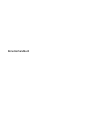 1
1
-
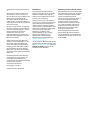 2
2
-
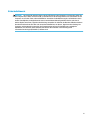 3
3
-
 4
4
-
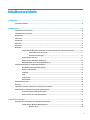 5
5
-
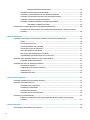 6
6
-
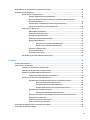 7
7
-
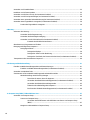 8
8
-
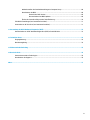 9
9
-
 10
10
-
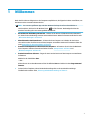 11
11
-
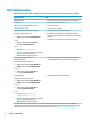 12
12
-
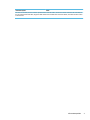 13
13
-
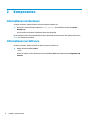 14
14
-
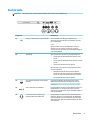 15
15
-
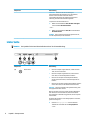 16
16
-
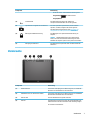 17
17
-
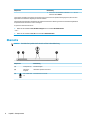 18
18
-
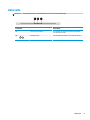 19
19
-
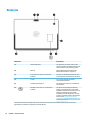 20
20
-
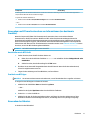 21
21
-
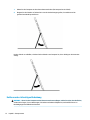 22
22
-
 23
23
-
 24
24
-
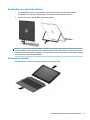 25
25
-
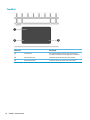 26
26
-
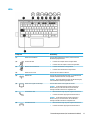 27
27
-
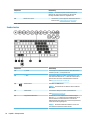 28
28
-
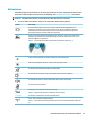 29
29
-
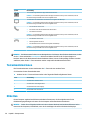 30
30
-
 31
31
-
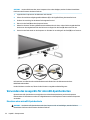 32
32
-
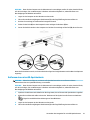 33
33
-
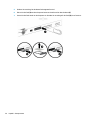 34
34
-
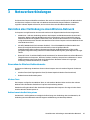 35
35
-
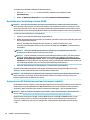 36
36
-
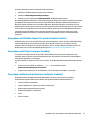 37
37
-
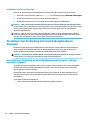 38
38
-
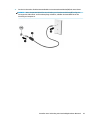 39
39
-
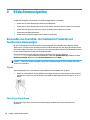 40
40
-
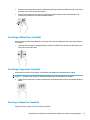 41
41
-
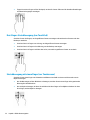 42
42
-
 43
43
-
 44
44
-
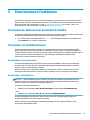 45
45
-
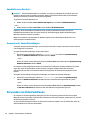 46
46
-
 47
47
-
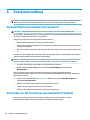 48
48
-
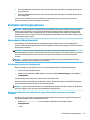 49
49
-
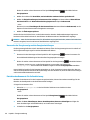 50
50
-
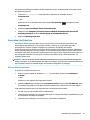 51
51
-
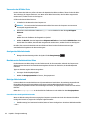 52
52
-
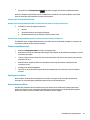 53
53
-
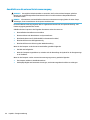 54
54
-
 55
55
-
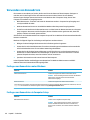 56
56
-
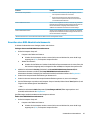 57
57
-
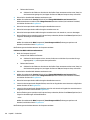 58
58
-
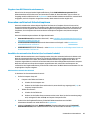 59
59
-
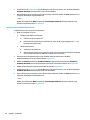 60
60
-
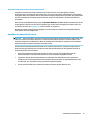 61
61
-
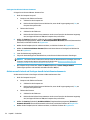 62
62
-
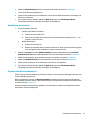 63
63
-
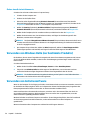 64
64
-
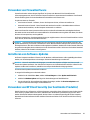 65
65
-
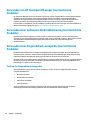 66
66
-
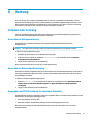 67
67
-
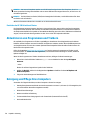 68
68
-
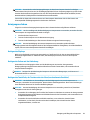 69
69
-
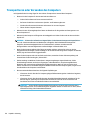 70
70
-
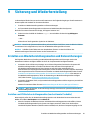 71
71
-
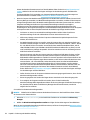 72
72
-
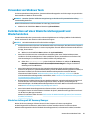 73
73
-
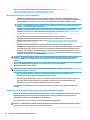 74
74
-
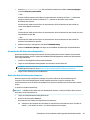 75
75
-
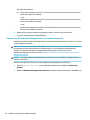 76
76
-
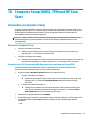 77
77
-
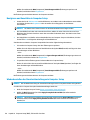 78
78
-
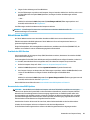 79
79
-
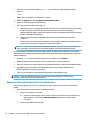 80
80
-
 81
81
-
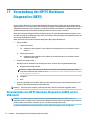 82
82
-
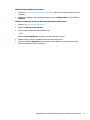 83
83
-
 84
84
-
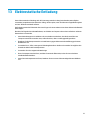 85
85
-
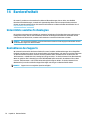 86
86
-
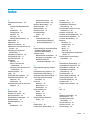 87
87
-
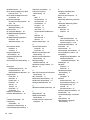 88
88
-
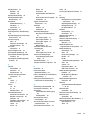 89
89
-
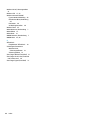 90
90
HP Pro x2 612 G2 Benutzerhandbuch
- Typ
- Benutzerhandbuch
- Dieses Handbuch eignet sich auch für
Verwandte Artikel
-
HP Elite x2 1012 G2 Benutzerhandbuch
-
HP EliteBook Folio G1 Base Model Notebook PC Benutzerhandbuch
-
HP EliteBook Folio G1 Base Model Notebook PC Benutzerhandbuch
-
HP EliteBook x360 1030 G2 Notebook PC Benutzerhandbuch
-
HP Pro Tablet 608 G1 - Windows 10 Benutzerhandbuch
-
HP ZBook 15u G4 Mobile Workstation Benutzerhandbuch
-
HP EliteBook 840 G3 Notebook PC Benutzerhandbuch
-
HP ZBook 17 G4 Mobile Workstation (ENERGY STAR) Benutzerhandbuch
-
HP ZBook 15 G4 Base Model Mobile Workstation Benutzerhandbuch
-
HP Elite x2 1012 G1 Benutzerhandbuch